服务器系统安装步骤,深入浅出,Windows Server 2019安装教程及注意事项详解
- 综合资讯
- 2025-04-11 12:21:30
- 2
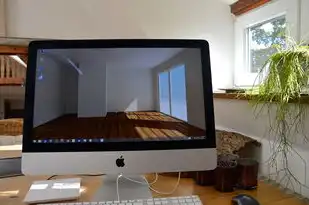
Windows Server 2019安装教程详解,涵盖深入浅出的系统安装步骤,并详细阐述注意事项,确保顺利搭建服务器环境。...
Windows Server 2019安装教程详解,涵盖深入浅出的系统安装步骤,并详细阐述注意事项,确保顺利搭建服务器环境。
准备工作
-
服务器硬件配置:根据实际需求选择合适的硬件配置,如CPU、内存、硬盘等。
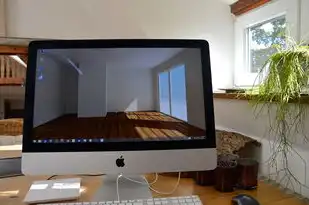
图片来源于网络,如有侵权联系删除
-
Windows Server 2019安装盘:可以是ISO镜像文件或实体安装盘。
-
网络连接:确保服务器能够连接到网络,以便在安装过程中获取必要的更新。
-
软件许可证:购买Windows Server 2019的授权,以便在安装后激活系统。
安装步骤
-
开机启动:将Windows Server 2019安装盘插入服务器光驱,重启服务器。
-
进入BIOS设置:在启动过程中按下F2、Del或F10等键进入BIOS设置。
-
设置启动顺序:将光驱设置为第一启动设备,保存设置并退出BIOS。
-
启动安装程序:系统将自动从安装盘启动,进入Windows Server 2019安装界面。
-
选择安装类型:选择“自定义:仅安装Windows(高级)”选项。
-
选择安装分区:选择要安装Windows Server 2019的分区,或创建新的分区。
-
分区格式化:选择分区格式,如NTFS或GPT,NTFS格式支持文件系统加密,GPT格式支持大于2TB的硬盘。
-
安装Windows Server 2019:等待安装过程完成,系统将自动重启。
-
设置管理员密码:设置一个强密码,以便在后续操作中登录。
-
安装更新:安装过程中,系统会自动下载并安装最新的更新。
-
安装驱动程序:根据服务器硬件配置,安装相应的驱动程序。

图片来源于网络,如有侵权联系删除
-
配置网络:配置服务器网络,确保其能够连接到网络。
-
安装角色和功能:根据实际需求,安装相应的角色和功能。
-
激活Windows Server 2019:使用软件许可证激活系统。
注意事项
-
选择合适的安装类型:根据实际需求选择安装类型,如“服务器核心”或“服务器标准”。
-
分区格式:建议使用NTFS格式,以便支持文件系统加密。
-
硬盘分区:合理规划硬盘分区,避免浪费空间。
-
驱动程序安装:确保安装与服务器硬件相匹配的驱动程序。
-
网络配置:确保服务器能够连接到网络,以便获取更新和访问远程资源。
-
角色和功能安装:根据实际需求安装角色和功能,避免安装不必要的组件。
-
系统更新:定期检查并安装系统更新,以确保系统安全。
-
安全设置:设置强密码,启用防火墙,并定期备份数据。
通过以上步骤,您已经成功安装了Windows Server 2019,在实际使用过程中,请根据实际需求进行配置和优化,以确保服务器稳定、安全地运行,关注系统更新和备份,确保数据安全,祝您使用愉快!
本文链接:https://www.zhitaoyun.cn/2071274.html

发表评论